皆様こんにちは。
AMDlabの秋山です。
前回記事Revitのジャーナルファイルを利用する_説明編の記事からだいぶ時間が空いてしまいましたが
今回は、実際にRevitのジャーナルファイルをどのように使用するか解説していきます。
Revitのジャーナルファイルを利用することで
1.ファイル復元
2.単純なモデリング作業の自動化
ができます。
まずは、1.ファイルの復元に関して解説していきます。
皆さんは、Revitに限らずパソコン上で何か作業しているときに、保存する前にソフトウェアが予期せぬところで落ちてしまい
慌ててしまったことはありませんか。私もバックアップを取っておらず何度もひどい目に合っています。
Revitに関していえばジャーナルファイルを使用することでファイルを復元することができるんです。
シチュエーション_ 曲線の壁を作成していたが、Revitが落ちてしまって、バックアップもとれていない。そんなときにデータを復元させたい。
当然、保存していないのでデータをひらいてみても曲線の壁が入っておりません。
1.まずはじめに最後に作成されたジャーナルファイルを開きます。
ジャーナルファイルが作成される条件は、ソフトウェアが起動して、閉じられるときに作成されます。
私の環境では、journal.0929.txtが最後に作成されたジャーナルファイルになります。(これは、私のパソコンではRevitの起動、終了を今までに929回行ってきたことになります。)
2.曲線を引き完了した状態でデータが落ちてしまったので、ひとつ前のジャーナルファイルに曲線を引いたコマンドが入っているはずです
私の環境では、journal.0928.txtが該当のジャーナルファイルになります。
こちらはエディターで開きます。前回の記事でオススメエディタを紹介しています。
3.操作は単純で該当するRevitの操作を確認します。
ctrl+Fで検索画面を表示しJrnと検索をかけます。
コマンドとアクションの前には、Jrn.xxxと”,”があり、最後の行の終わりにアンダースコアが付いています。アンダースコアは、次の行のコマンドの継続を表しています。アポストロフィ以下は、コメント、診断メッセージ、エラー、時間、メモリーを表しています。

(↑壁を作成するためにリボン(壁-円で描画)コマンドをクリックしています。)

(↑円の描画が完了したことを表しています。)
たしかに一つ前のジャーナルファイル上に復元したいデータが入っているので、このジャーナルファイルをRevitアイコンにドラック&ドロップします。
そうすると自動的に、journal.0928.txt時のRevitデータが立ち上がりデータが復元されたことを確認できます。
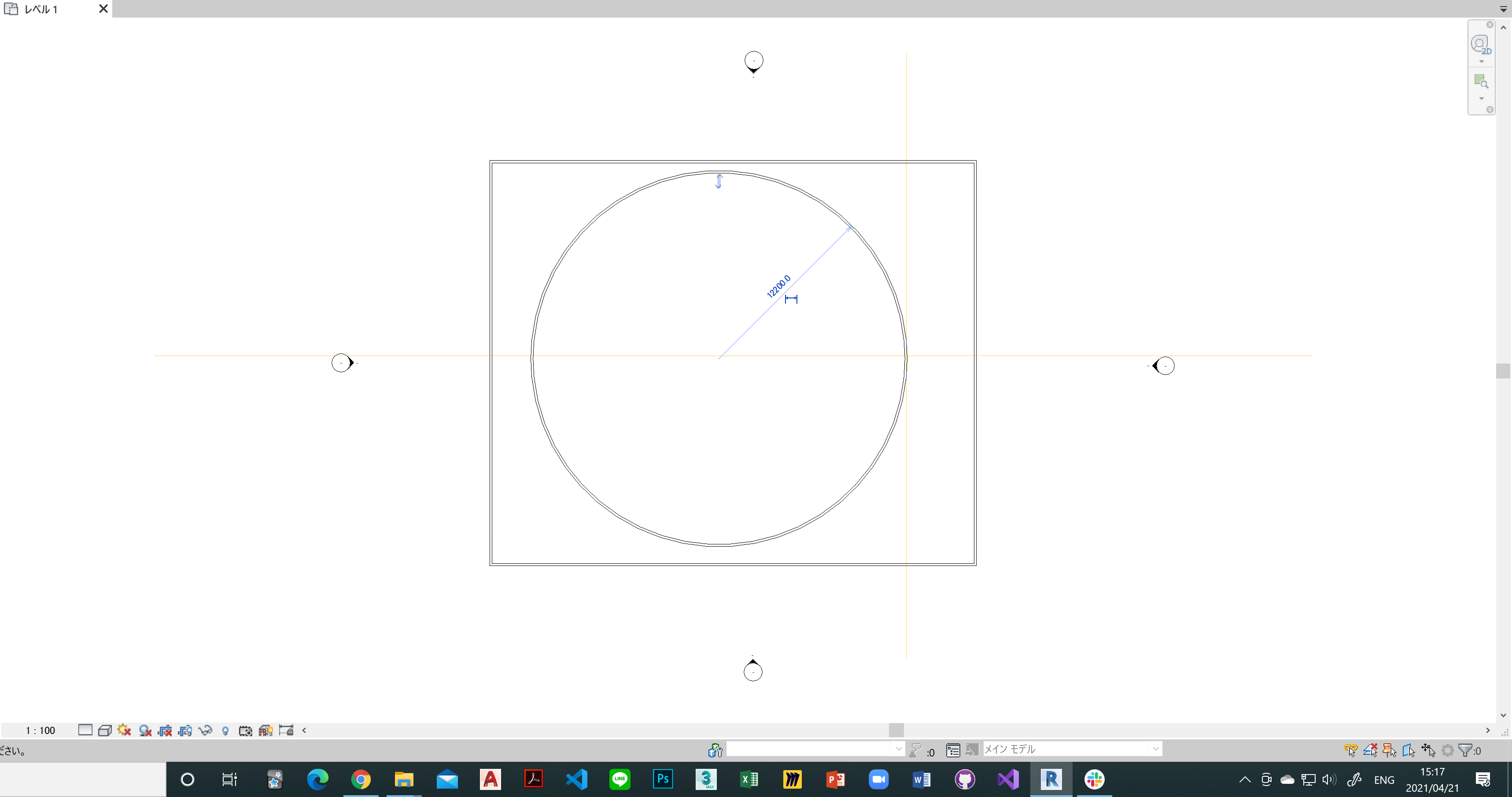
保存せずに予期せぬところでデータが落ちることはよくあります。
バックアップデータは、復元したいデータが残っていない場合もあるので、ジャーナルファイルを見て、該当箇所を確認することができると便利だと思います。
次回は、ジャーナルファイルを使用して2.単純なモデリング作業の自動化を解説していこうと思います。
ありがとうございました。
AMDlabから報告がございます。
この度、AMDlabでBIM講座を開講することになりました。
Revit初学者から、実務で使用している方まで幅広く受講いただけるように、
豊富なコースを設けていきます。
現段階では、コースの種類には限りがありますが、徐々にコースの数を増やしていきます。
講座のポイントや、開講予定のコース、費用や対象者レベルなど詳しい内容は下記サイトに記載していますので、目を通していただけると幸いです。
現在開講中の、設計BIM-基本設計編-の講座の内容を少しご紹介します。
講座自体はハンズオン×オンライン形式で行っています。
Revitのような多機能設計ツールを使用するうえで、効率よく学ぶためには
- 本当に必要な機能、よく使う機能だけをまずは抑える
- 実際の設計業務に沿った手順でチュートリアルを学ぶ
- 本を読むだけ、動画を見るだけではなく実際に手を動かしてみる
- 8割できるを目指し、足りないところは必要になったら徐々に補完していく
が特に大切なことだと感じています。
講座の進め方も全項目で演習問題形式をとっており、受講後、上記1~4を全て実感いただけるような資料作りを心掛けてきました。
以下が講座で使用する資料の概略になります。


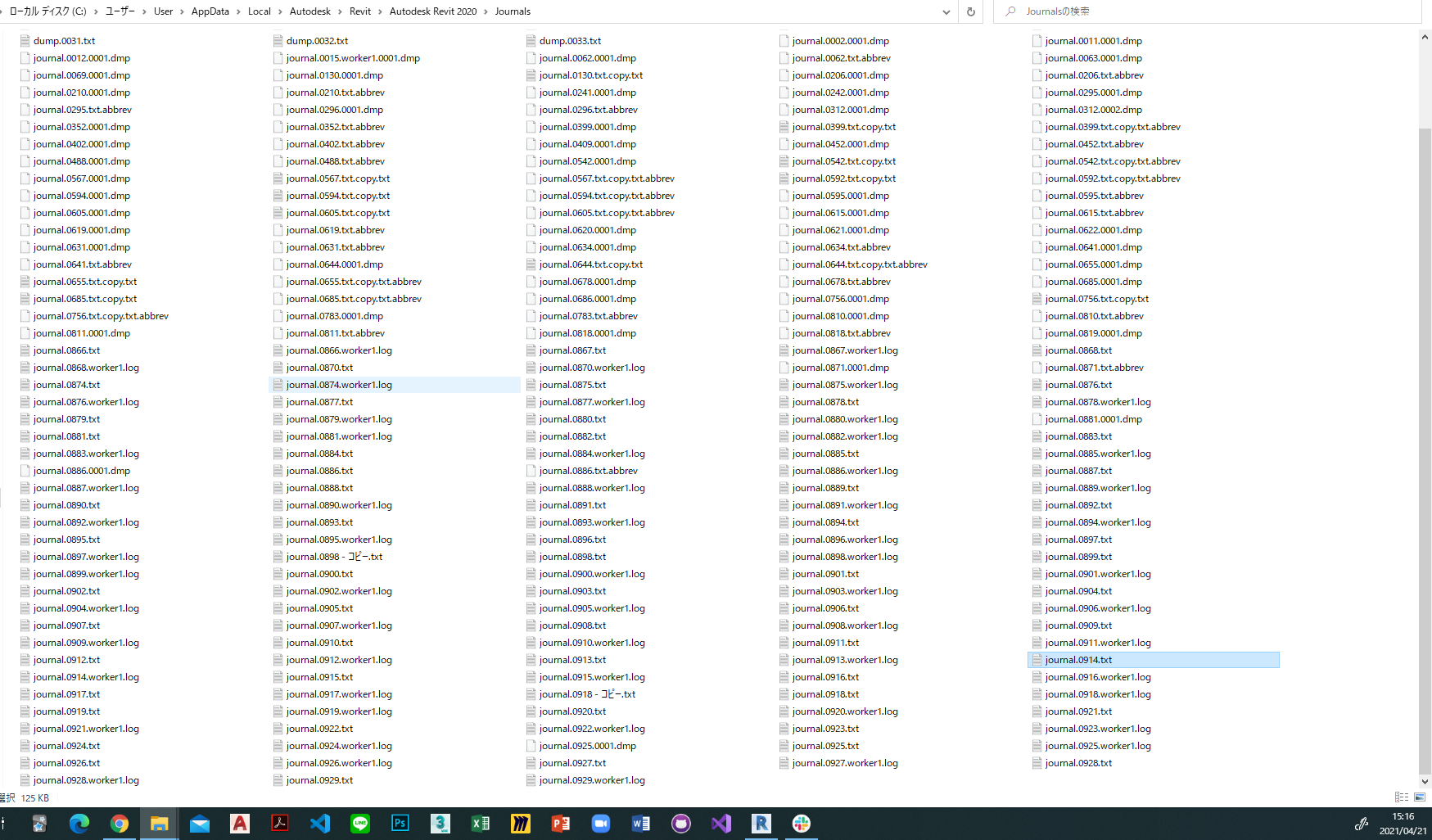
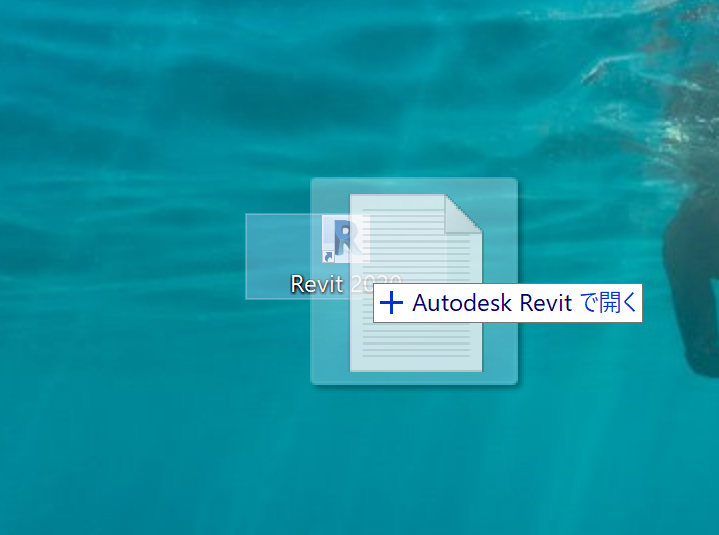
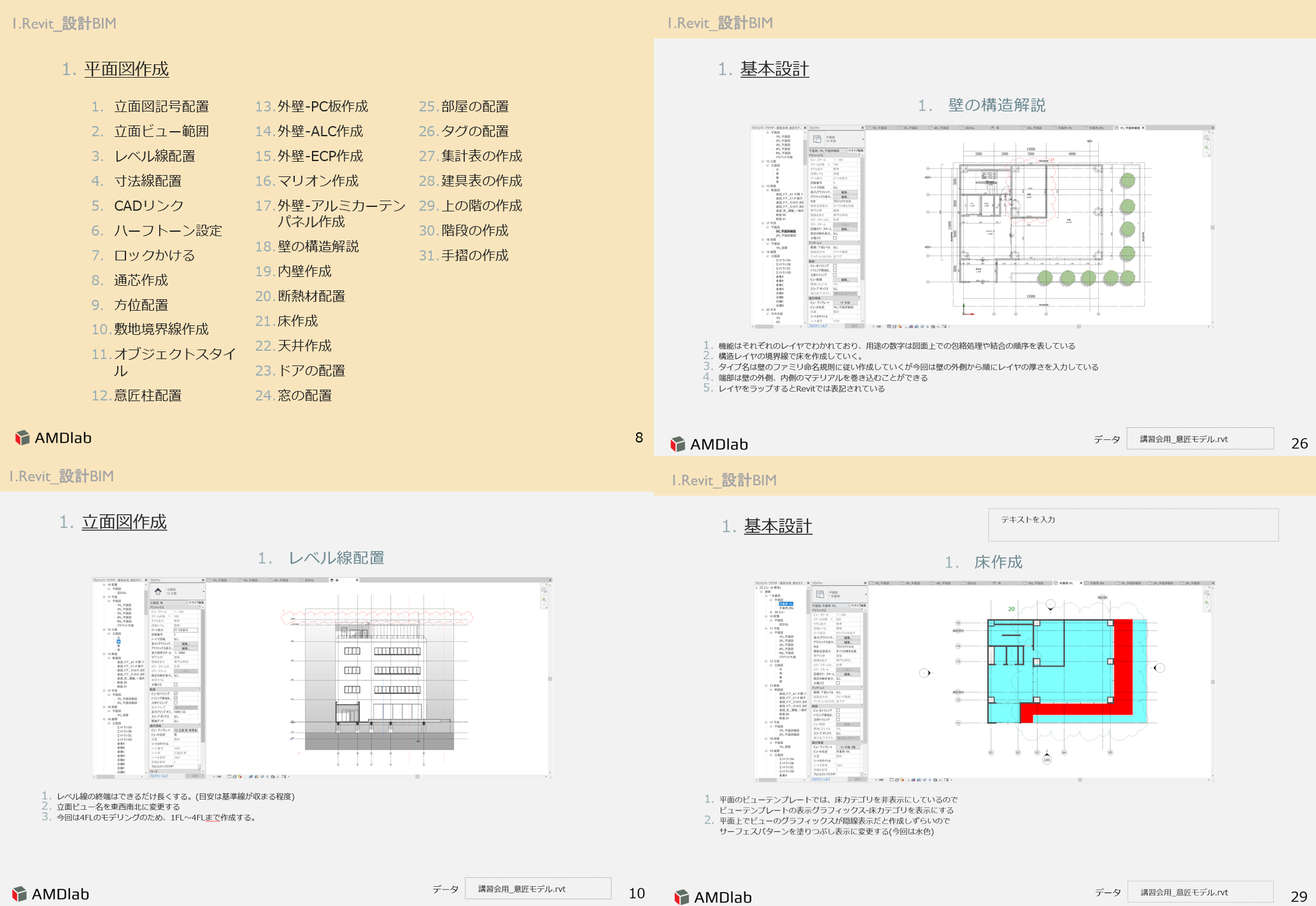
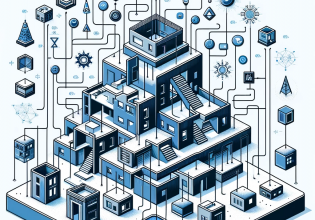

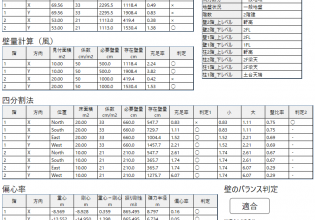
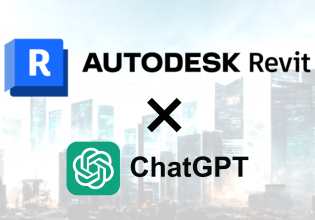


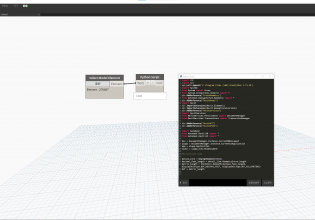
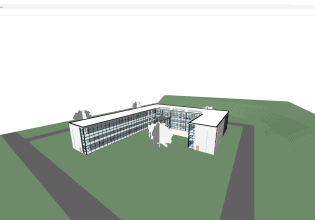

COMMENTS